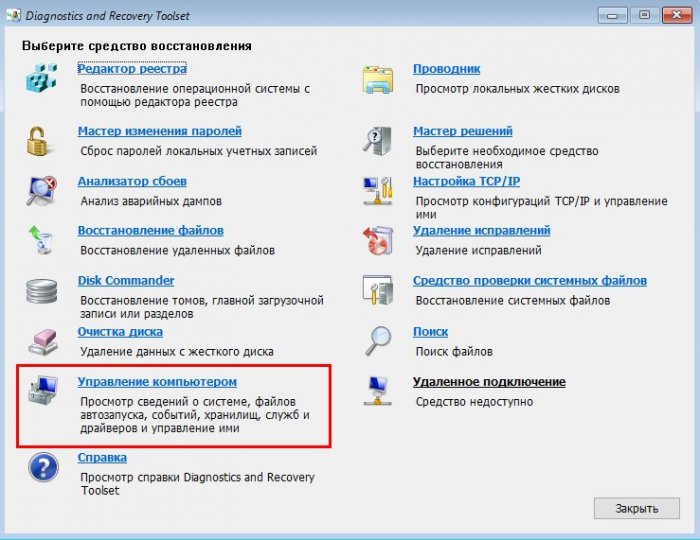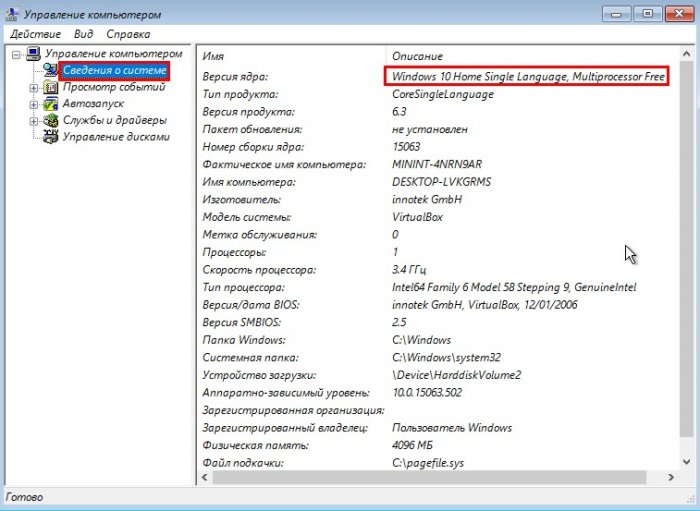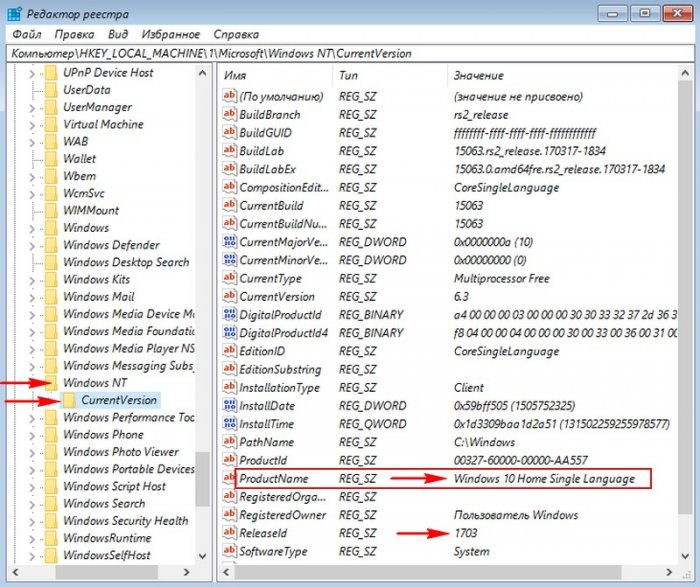Как узнать версию незагружающейся Windows с помощью диска восстановления Microsoft Diagnostic and Recovery Toolset 10 x64 (MSDaRT) и дистрибутива Windows 10
Как узнать версию незагружающейся Windows с помощью диска восстановления Microsoft Diagnostic and Recovery Toolset 10 x64 (MSDaRT) и дистрибутива Windows 10
Как узнать версию незагружающейся Windows с помощью диска восстановления Microsoft Diagnostic and Recovery Toolset 10 x64 (MSDaRT) и дистрибутива Windows 10

Раскладка клавиатуры «Русская».
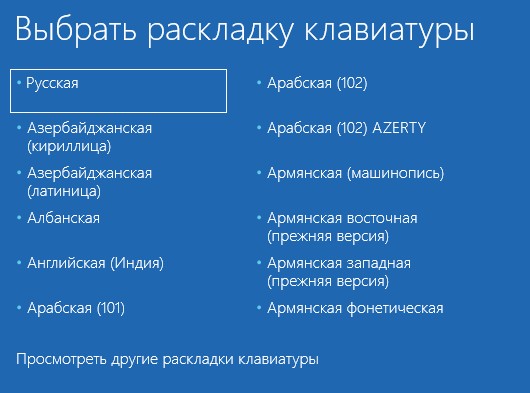
«Поиск и устранение неисправностей»
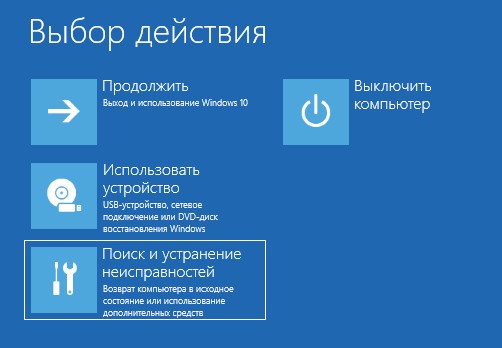
Microsoft Diagnostics and Recovery Toolset.
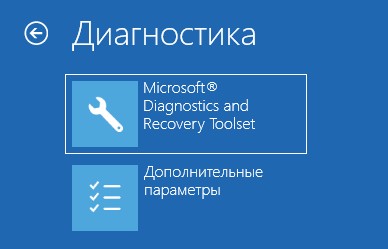
Windows 10.
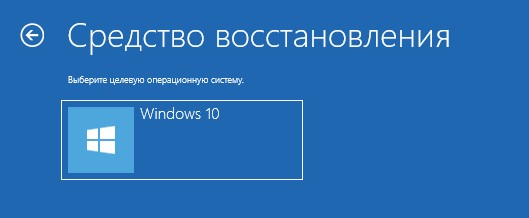
В главном окне диска выбираем «Управление компьютером»
и видим версию установленной Windows 10 Home Single Language (Домашняя для одного языка).
Как узнать версию Windows, если система не запускается, с помощью дистрибутива Windows 10
Загружаем компьютер с помощью установочной флешки Windows 10 и в начальном окне установщика ОС жмём клавиатурное сочетание SHIFT+F10.
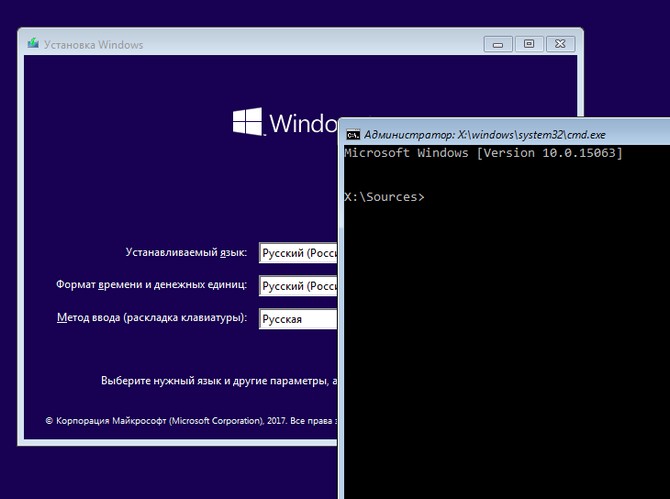
Вводим в командной строке: regedit
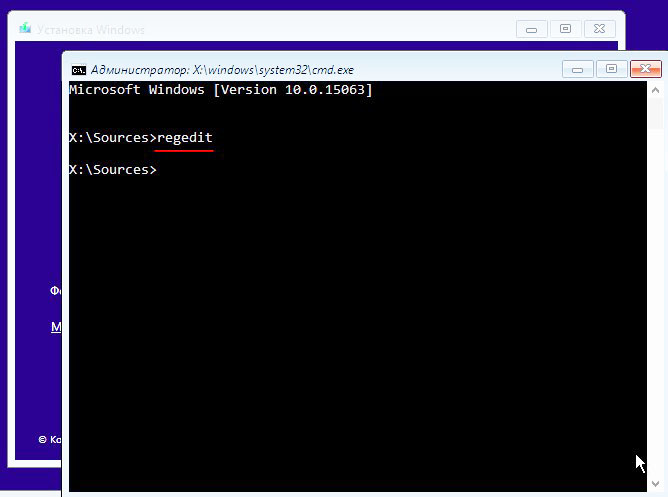
В открывшемся реестре выделяем левой мышью ветку HKEY_LOCAL_MACHINE.
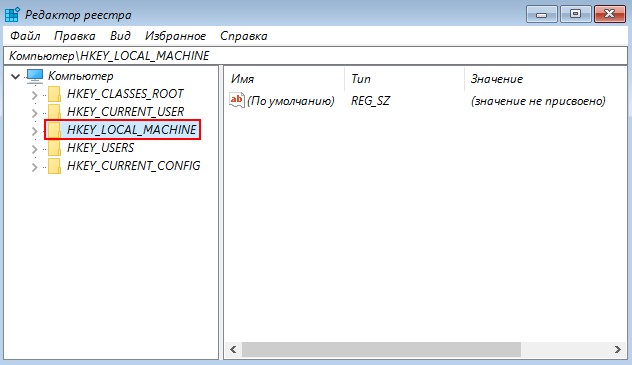
«Файл»—>«Загрузить куст».
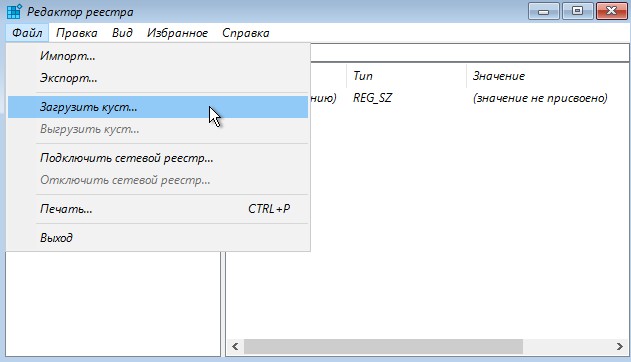
В открывшемся окне проводника открываем папку «config», находится эта папка по адресу: C:WindowsSystem32, именно здесь находятся файлы реестра. Щёлкаем двойным щелчком левой кнопки мыши на файле «SOFTWARE», который отвечает за ветку реестра: HKEY_LOCAL_MACHINESoftware, в ней содержится вся информация об установленной на компьютере операционной системе, программах и драйверах.
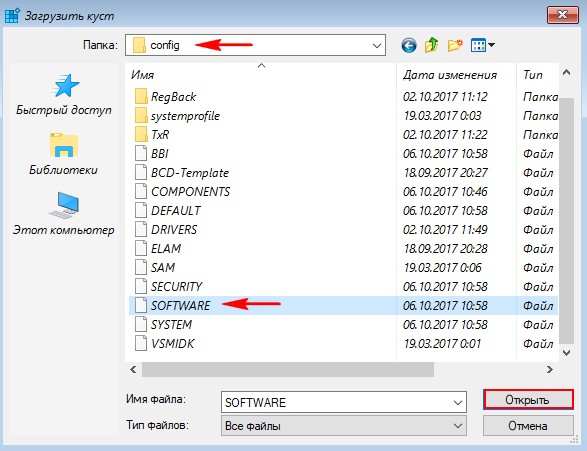
В окне «Загрузка куста реестра» ставим «1» и жмём ОК.
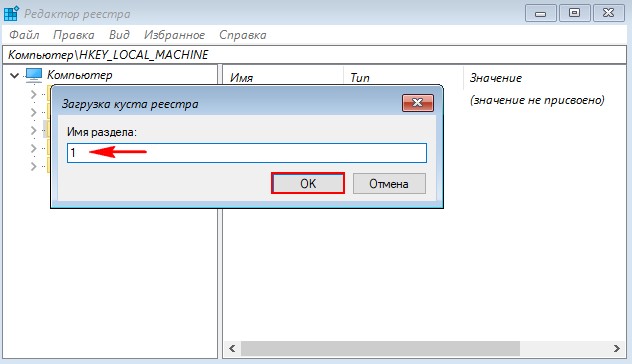
Раскрываем последовательно ветки реестра: HKEY_LOCAL_MACHINE1MicrosoftWindows NTCurrentVersion
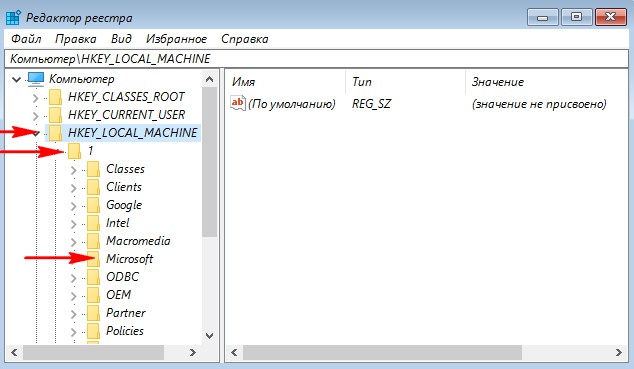
И видим версию установленной на компьютере системы, а также другую информацию.
Выделите и нажмите Ctrl+Enter
LiveDisk, Внешний носитель
Как узнать версию незагружающейся Windows с помощью диска восстановления Microsoft Diagnostic and Recovery Toolset 10 x64 (MSDaRT) и дистрибутива Windows 10